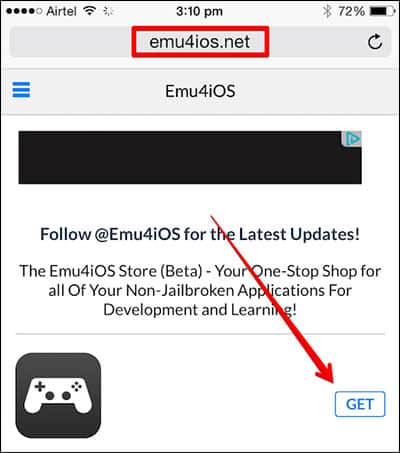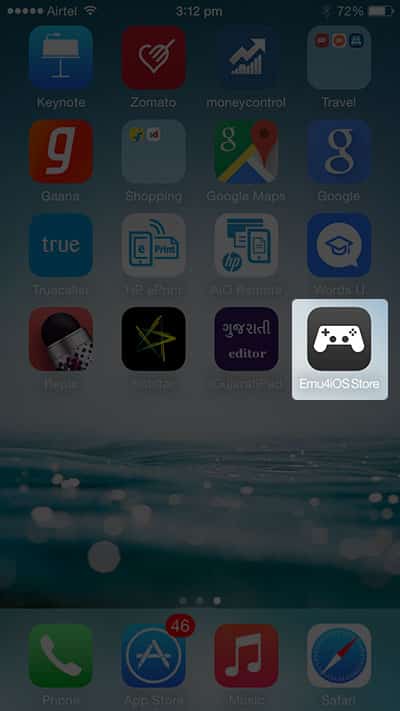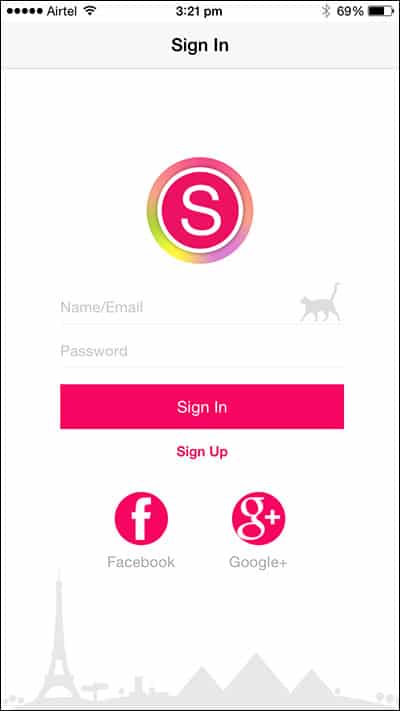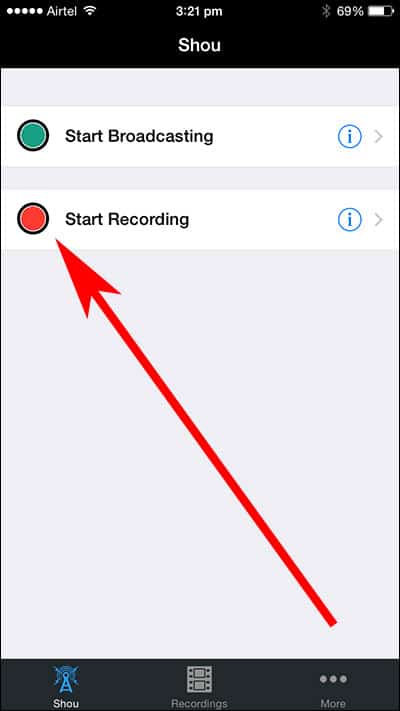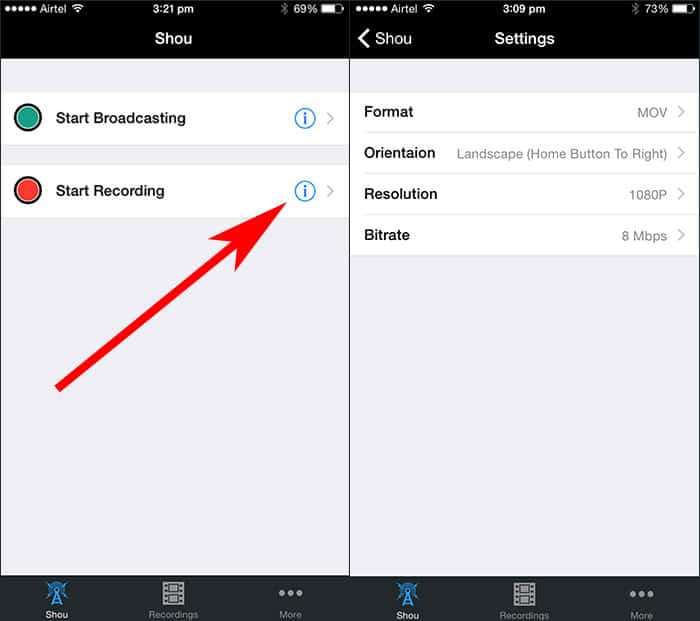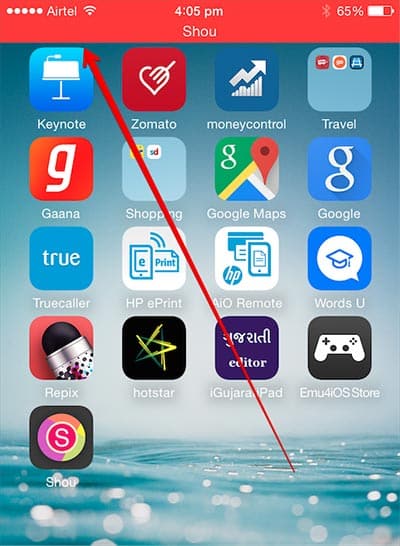જેલબ્રેક વિના iPhone અને iPad સ્ક્રીન કેવી રીતે રેકોર્ડ કરવી
Android પર, તમને સ્ક્રીન રેકોર્ડ કરવા માટે તૃતીય-પક્ષ એપ્લિકેશન્સ ઇન્સ્ટોલ કરવાનો વિકલ્પ મળે છે. ઘણા Android સ્માર્ટફોન પણ બિલ્ટ-ઇન સ્ક્રીન રેકોર્ડિંગ કાર્યો સાથે આવે છે. આ લેખમાં, અમે આઇફોન વિશે અને તેના પર સ્ક્રીન કેવી રીતે રેકોર્ડ કરવી તે વિશે વાત કરીશું.
એન્ડ્રોઇડ ફોનની જેમ જ, તમે તમારા iPhone પર તેની સ્ક્રીનને માત્ર એક ક્લિકથી રેકોર્ડ કરવા માટે ઘણી એપ્લિકેશન્સ ઇન્સ્ટોલ કરી શકો છો. iOS 10 અને તેનાથી ઉપરના વર્ઝન પર ચાલતા Apple ઉપકરણોમાં સ્ક્રીન રેકોર્ડિંગ સુવિધા હોય છે.
બિલ્ટ-ઇન iOS સ્ક્રીન રેકોર્ડર તમારા આઇફોનની સ્ક્રીનને કેપ્ચર કરવા માટે પૂરતી સક્ષમ છે. જો કે, જો તમારું iOS ઉપકરણ નવીનતમ iOS સંસ્કરણ સાથે સુસંગત ન હોય તો શું?
આઇફોન અને આઈપેડ સ્ક્રીન રેકોર્ડ કરવાનાં પગલાં
આવા કિસ્સામાં, તમારે તમારા iPhone પર સ્ક્રીન રેકોર્ડ કરવા માટે થર્ડ-પાર્ટી એપ્સ પર આધાર રાખવો પડશે. નીચે, અમે iPhone અને iPad સ્ક્રીનને કેવી રીતે રેકોર્ડ કરવી તે અંગે પગલું-દર-પગલાની માર્ગદર્શિકા શેર કરી છે. ચાલો તપાસીએ.
1. સૌ પ્રથમ, તમારા iPhone અથવા iPad પર Safari બ્રાઉઝર ખોલો અને આ URL ની મુલાકાત લો – http://emu4ios.net/
2. ત્યાંથી, તમારે તમારા iOS ઉપકરણ પર Emu4ios સ્ટોર (બીટા) ડાઉનલોડ અને ઇન્સ્ટોલ કરવાની જરૂર છે.
3. એકવાર ઇન્સ્ટોલ થઈ ગયા પછી, તમારે તમારા iPhone પર નવો Emu4ios સ્ટોર શરૂ કરવાની જરૂર પડશે.
4. તે એક એપ સ્ટોર છે જ્યાં તમે થર્ડ પાર્ટી એપ્સ ડાઉનલોડ અને ઇન્સ્ટોલ કરી શકો છો. તમારે એક એપ્લિકેશન શોધવાની જરૂર છે "શૌ" અને તેને ઇન્સ્ટોલ કરો.
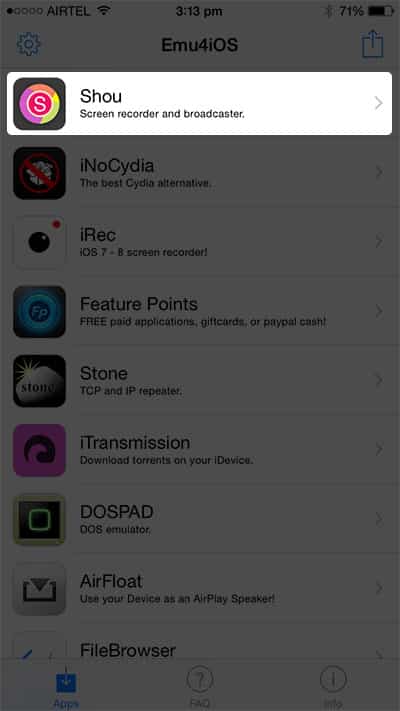 5. એકવાર ઇન્સ્ટોલ થઈ ગયા પછી, Shou એપ્લિકેશન ખોલો અને સબ્સ્ક્રાઇબ કરો. તમે Facebook અથવા Google સાથે સાઇન ઇન કરવાનું પણ પસંદ કરી શકો છો.
5. એકવાર ઇન્સ્ટોલ થઈ ગયા પછી, Shou એપ્લિકેશન ખોલો અને સબ્સ્ક્રાઇબ કરો. તમે Facebook અથવા Google સાથે સાઇન ઇન કરવાનું પણ પસંદ કરી શકો છો.
6. હવે, તમે બે બટનો જોશો. તમારે "સ્ટાર્ટ રેકોર્ડિંગ" બટન પર ક્લિક કરવાની જરૂર છે.
7. રેકોર્ડિંગને કસ્ટમાઇઝ કરવા માટે, માહિતી સેટિંગ્સ બટન દબાવો. ત્યાંથી, તમે રેકોર્ડિંગ ફોર્મેટ, ઓરિએન્ટેશન, રિઝોલ્યુશન વગેરે બદલી શકો છો.
8. હવે, Shou એપ્લિકેશન છોડી દો અને તમારી iOS સ્ક્રીન રેકોર્ડ કરો.
9. રેકોર્ડિંગ બંધ કરવા માટે, “Shou” એપ ખોલો અને પછી “Stop Recording” પર ક્લિક કરો
આ છે; મેં પતાવી દીધું! આ રીતે તમે જેલબ્રેક વિના iOS સ્ક્રીનને રેકોર્ડ કરવા માટે Shou એપ્લિકેશનનો ઉપયોગ કરી શકો છો
ઉપર શેર કરેલ પદ્ધતિ એકદમ સીધી છે, અને તમે સરળતાથી તમારી iPhone સ્ક્રીન રેકોર્ડ કરી શકો છો. હું આશા રાખું છું કે આ લેખ તમને અન્ય લોકો સાથે પણ શેર કરવામાં મદદ કરશે. જો તમને અન્ય કોઈ શંકા હોય, તો નીચે આપેલા ટિપ્પણી બોક્સમાં અમારી સાથે તેની ચર્ચા કરો.